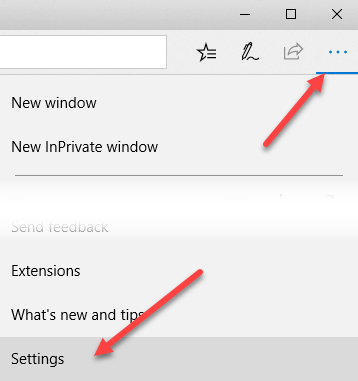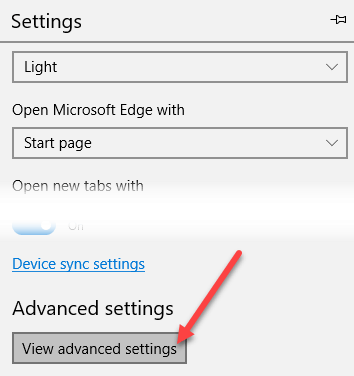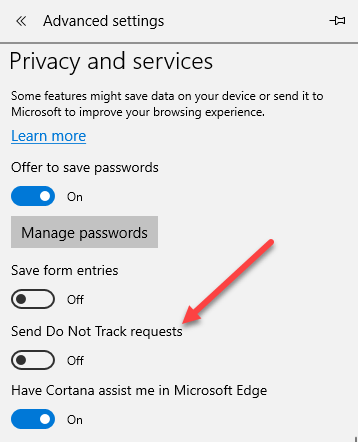Standardmäßig wird in Internet Explorer 11 und Microsoft Edge die Funktion Nicht verfolgendeaktiviert. Es bezieht sich im Wesentlichen darauf, wie viele Informationen eine Website und Werbetreibende über Sie erfassen können, wenn Sie im Internet surfen. Standardmäßig ist Do Not Track in allen anderen gängigen Browsern wie Firefox, Safari, Chrome und Opera deaktiviert. Nur IE 10 hat es standardmäßig aktiviert.
Dies hatte zu einem heftigen Sturm von Kontroversen geführt, weil viele Gruppen der Meinung sind, dass es explizit vom Benutzer aktiviert werden sollte, anstatt automatisch ausgewählt zu werden. Aus diesem Grund wurde es in IE 11 und in Microsoft Edge deaktiviert. Wenn Sie jedoch "Nicht verfolgen" in IE 11 oder Edge aktivieren möchten, gehen Sie folgendermaßen vor:
Es ist erwähnenswert, dass die Anforderung "Nicht verfolgen" nicht von der Website beachtet werden muss besuchen. Es ist einfach eine Anfrage von Ihrem Browser, die von der Website verfolgt werden kann oder nicht.
Aktivieren Sie nicht in IE 11 verfolgen
Öffnen Sie zuerst Internet Explorer 11 und drücken Sie dann die ALTauf Ihrer Tastatur, um das Dateimenü zu öffnen. Klicken Sie auf Extrasund Internetoptionen. Sie können auch ganz rechts auf das Zahnradsymbol klicken.
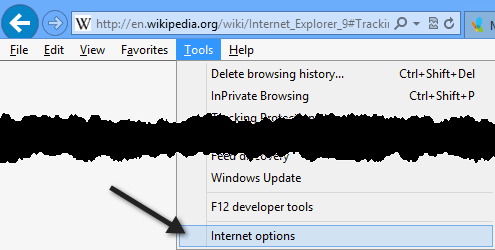
Klicken Sie auf Erweitertund scrollen Sie dann nach unten zu Klicken Sie im Bereich Sicherheitauf das Kontrollkästchen Header immer nicht senden. In IE 11 heißt es Anfragen nicht an Websites senden, die Sie in IE besuchen.
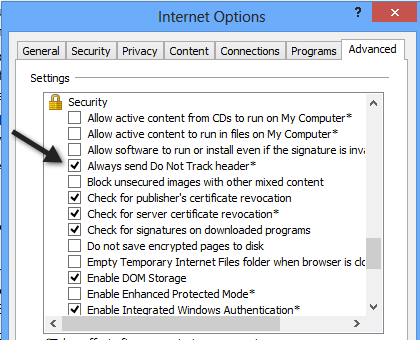
Das war's . In Internet Explorer 11 (und zuerst in Internet Explorer 9 eingeführt) können Sie auch Tracking Protection Listsfür noch mehr Tracking-Schutz aktivieren. Klicken Sie dazu auf Tools- Tracking-Schutz.
![]()
Sie können entweder Erstellen Sie Ihre eigene personalisierte Liste und fügen Sie Websites hinzu, die Sie nicht verfolgen möchten, oder klicken Sie auf Eine Tracking-Schutzliste online abrufenund laden Sie sie herunter, die von Drittanbietern erstellt und aktualisiert wurden. Sobald Sie eine TPL heruntergeladen haben, klicken Sie darauf und dann auf Aktivieren.
![]()
Dies sind zwei Möglichkeiten, die Internet Explorer bietet 11 aktiviert den Tracking-Schutz. Standardmäßig sind die Optionen "Nicht verfolgen" und "Tracking-Schutz" deaktiviert. Jetzt wissen Sie, wie Sie einen aktivieren oder deaktivieren.
Aktivieren Sie Nicht verfolgen in Microsoft Edge
Klicken Sie bei Microsoft Edge auf die drei horizontalen Punkte oben rechts und dann auf Einstellungenganz unten.
Klicken Sie anschließend auf Erweiterte Einstellungen anzeigen, wieder ganz unten.
Scrollen Sie nach unten zum Bereich Datenschutz und Diensteund schalten Sie ihn um die Option Anfragen nicht nachverfolgen senden.
Jetzt enthalten alle HTTP- und HTTPS-Anfragen Do Not Track. Wenn Sie mehr Sicherheit und Privatsphäre wünschen, empfiehlt es sich, einfach das InPrivate-Browsing-Funktion von IE 11 und Microsoft Edge zu verwenden. Dies ist das Gleiche wie mit Inkognito-Modus in Google Chrome. Viel Spaß!